java








다음은 Linux에 Java를 설치하는 단계별 가이드입니다. 이 교육에서는 Ubuntu에 Java를 설치합니다. 프로세스 및 설치 명령은 Linux의 다른 버전 또는 Java 버전에 대해 동일하게 유지됩니다.
1단계) Java 설정을 시작하기 전에 시스템에서 OpenJDK/JRE를 제거해야 합니다.
이렇게 하려면 아래 명령을 사용하십시오-
sudo apt-get purge openjdk-\*

확인을 요청하게 됩니다. Y 입력
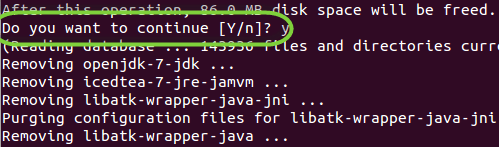
제거가 완료될 때까지 잠시 기다리십시오.
2단계) Ubuntu OS 아키텍처가 32비트인지 64비트인지 확인하세요.
다음 명령을 사용하여 수행할 수 있습니다.-
file /sbin/init

3단계) Oracle 사이트에서 최신 Java(zip 파일, 예:jdk-8-linux-x64.tar.gz) 다운로드-
https://www.oracle.com/java/technologies/javase-downloads.html
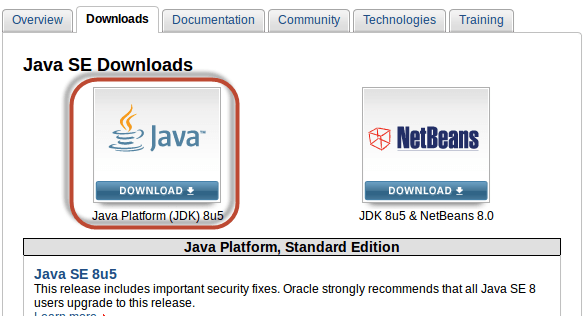
사용권 계약에 동의합니다.
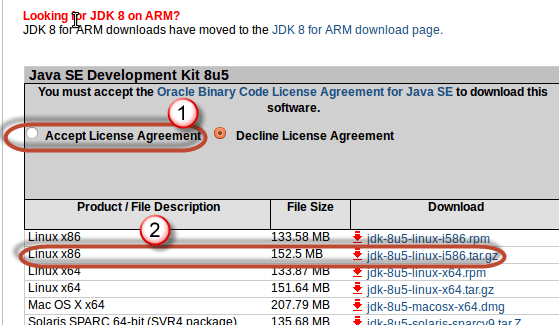
다운로드가 완료되면 표시됩니다.
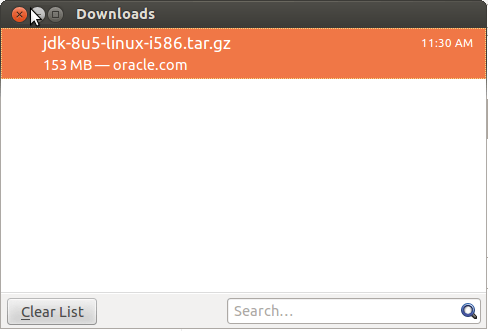
4단계) 터미널에서 zip 파일의 위치로 이동합니다.

원하는 디렉토리에 자바 zip 파일의 압축을 풉니다.
이 자습서에서는 다운로드 폴더 자체에서 압축을 풉니다. –
sudo tar -xvf jdk-8u5-linux-i586.tar.gz

묻는 경우 암호를 입력합니다. 압축 풀기는 계속됩니다. 완료되면 다음 폴더가 표시됩니다 –
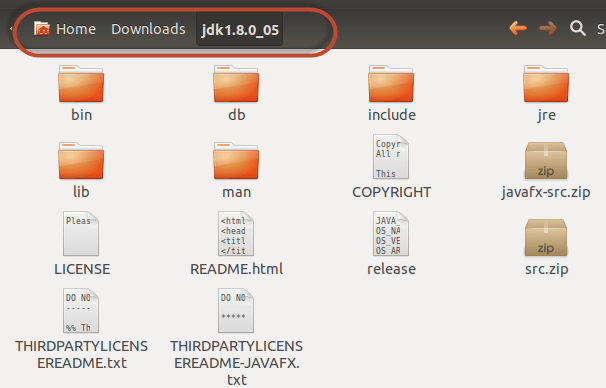
5단계) /etc/profile 끝에 다음 시스템 변수를 추가합니다. 파일
JAVA_HOME=<Directory where JAVA has been extracted>/jdk1.8.0 PATH=$PATH:$HOME/bin:$JAVA_HOME/bin export JAVA_HOME export PATH
그렇게 하려면 –
명령어 입력
"sudo nano /etc/profile"

시스템 변수 입력
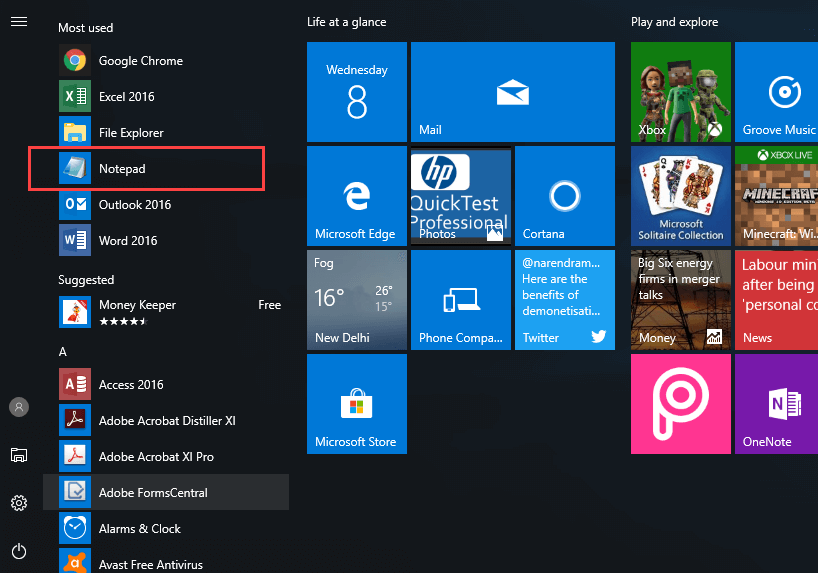
Ctrl+C를 눌러 명령 모드로 들어갑니다.
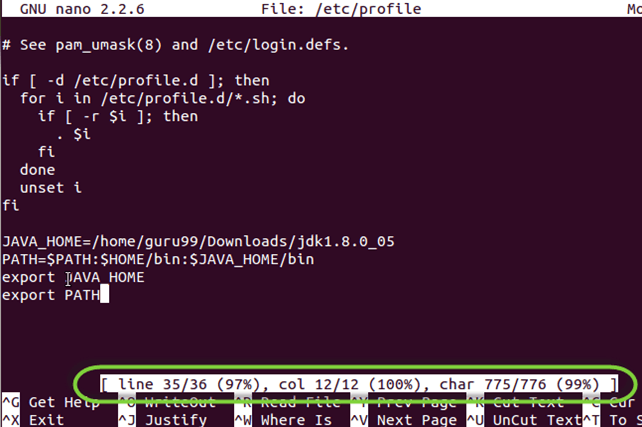
종료하려면 ^+X를 누르십시오.
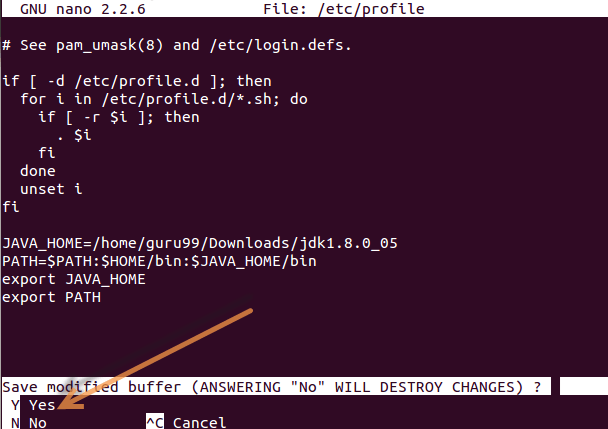
변경 사항을 저장하려면 "Y"를 누르십시오.
6단계) 이제 명령을 사용하여 환경을 다시 로드하십시오.
. /etc/profile

7단계) 이제 JDK/JRE의 위치를 Ubuntu에 알릴 시간입니다.
아래 줄을 복사하여 명령 프롬프트에 붙여넣습니다.
sudo update-alternatives --install "/usr/bin/java" "java" "<Directory where JAVA has been extracted>/bin/java" 1 sudo update-alternatives --install "/usr/bin/javac" "javac" "<Directory where JAVA has been extracted>/bin/javac" 1 sudo update-alternatives --install "/usr/bin/javaws" "javaws" "<Directory where JAVA has been extracted>/bin/javaws" 1

8단계) Ubuntu에 설치 즉, jdk1.8.0_05가 기본 Java여야 함을 알립니다.
이를 수행하려면 아래 명령을 사용하십시오-
sudo update-alternatives --set java <Directory where JAVA has been extracted>/bin/java sudo update-alternatives --set javac <Directory where JAVA has been extracted>/bin/javac sudo update-alternatives --set javaws <Directory where JAVA has been extracted>/bin/javaws

9단계) 아래 명령을 사용하여 설치를 테스트합니다.
java -version
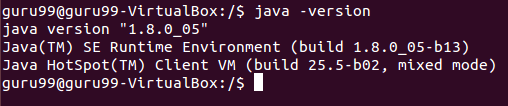
성공적으로 설치되면 위의 스크린샷과 같은 정보가 표시됩니다.
java
태양광 PV 시스템의 설계 및 설치 오늘날 우리의 현대 사회는 산업 제조, 난방, 운송, 농업, 번개 응용 등과 같은 다양한 일상 응용 분야에 에너지를 필요로 합니다. 우리가 필요로 하는 대부분의 에너지는 일반적으로 다음으로 충족됩니다. 석탄, 원유, 천연가스 등 재생 불가능한 에너지원이지만 이러한 자원의 활용은 우리 환경에 막대한 영향을 미치고 있습니다. 또한 이러한 형태의 에너지 자원은 지구상에 균일하게 분포되어 있지 않습니다. 원유의 경우와 같이 매장량에서 생산 및 추출에 의존하기 때문에 시장 가격의 불확실성이 있습니다. 재
유압 시스템에 의존하고 있으며 고장이 나면 계획에 없던 가동 중단이 발생하여 심각한 생산성 손실, 생산에 대한 주요 문제, 값비싼 수리 비용 및 기타 골칫거리가 발생할 수 있습니다. 그러나 유압 시스템의 신뢰성을 크게 향상시키고 비용이 많이 드는 가동 중지 시간을 최소화할 수 있는 몇 가지 사항이 있습니다. 시스템을 깨끗하고 건조하며 시원하게 유지하는 것으로 시작되며 예방 유지 관리 및 정기 테스트가 포함됩니다. 유압 시스템을 깨끗하게 유지 모든 유압 고장의 약 75%는 미립자 물질로 오염된 작동유로 추적될 수 있습니다. 최신